Jak zainstalować dysk SSD na Steam Deck
Podstawowa wersja 64 GB Steam Deck może być tania, ale czasy ładowania gier są dłuższe i nie mieści ona nowoczesnych gier. Chociaż możliwe jest uruchamianie gier z karty microSD, małe urządzenia pamięci flash są znacznie wolniejsze niż dyski SSD, a kosztują prawie tyle samo.
Wybór standardowego modelu Steam Deck i późniejsza aktualizacja jego wolniejszej pamięci eMMC do szybszego dysku półprzewodnikowego (SSD) jest uważana za bardziej rozważną decyzję ze względu na przyjazną dla użytkownika konstrukcję, która ułatwia naprawy. Aby dowiedzieć się więcej na temat instalacji dysku SSD w Steam Deck, przejdź do następnej sekcji.
Jaki dysk SSD powinienem kupić?
Podstawowa konfiguracja pamięci masowej Steam Deck obejmuje gniazdo M.2 2230, które jest przystosowane do obsługi interfejsu PCIe Gen3 x4 NVMe. Ostatnie iteracje urządzenia były jednak dostarczane z dyskami półprzewodnikowymi NVMe Gen3 x2. Chociaż dyski te wykorzystują mniej linii PCIe niż ich poprzednicy, co skutkuje zmniejszoną przepustowością, ważne jest, aby pamiętać, że ta redukcja nie wpływa negatywnie na wydajność ani czas ładowania.

Zasadniczo, użytkownik ma swobodę wyboru dowolnego markowego dysku SSD PCIe Gen3 NVMe, który jest zgodny z wymiarami formatu 2230. Konwencjonalne dyski SSD NVMe do komputerów stacjonarnych mają zwykle większą długość, co czyni je niekompatybilnymi z platformą Steam Deck. Aby uzyskać dalsze wskazówki dotyczące wyboru optymalnego dysku SSD dla Steam Deck, zapoznaj się z naszym kompleksowym przewodnikiem dla kupujących.
Jakich narzędzi potrzebuję?
Oprócz najnowocześniejszego dysku SSD 2230 M.2 NVMe, do tego zadania potrzebne są tylko dwa śrubokręty krzyżakowe z końcówkami o rozmiarze #0 i #1. Bezpieczne otwarcie obudowy wymaga użycia plastikowego narzędzia do podważania lub alternatywnie można również użyć przestarzałej karty kredytowej. Chociaż magnetyczne tacki przeznaczone do zabezpieczania śrub nie są niezbędne, ich obecność jest bardzo korzystna.

Krok 1: Włącz tryb przechowywania baterii
Podczas wymiany dysku SSD na płycie głównej istnieje znaczne ryzyko uszkodzenia baterii z powodu ekspozycji. Aby zminimalizować to potencjalne zagrożenie, zaleca się rozładowanie baterii do poziomu nie wyższego niż 25% przed przystąpieniem do jakichkolwiek napraw. Ponadto aktywacja funkcji “przechowywania baterii” w Steam Deck może pomóc w zapobieganiu niezamierzonemu włączeniu zasilania podczas serwisowania urządzenia.
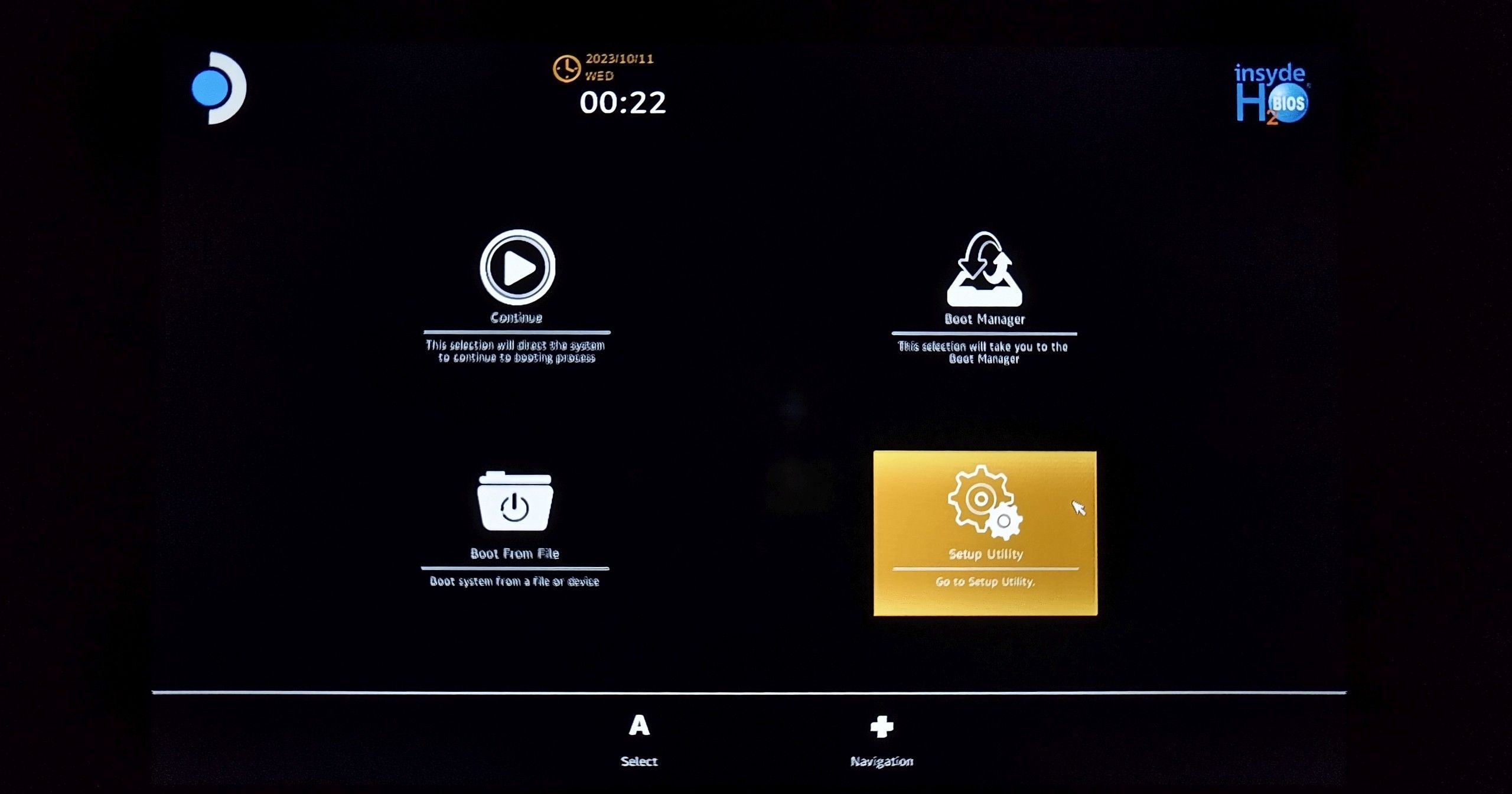
Aby włączyć tryb przechowywania baterii za pomocą Steam Deck, wykonaj następujące kroki po wyłączeniu urządzenia:1. Naciśnij i przytrzymaj jednocześnie przycisk zwiększania głośności (\+) i przycisk zasilania przez około dwie sekundy, aż usłyszysz sygnał dźwiękowy.2. Zwolnij oba przyciski jednocześnie. Steam Deck przejdzie do narzędzia konfiguracji BIOS-u, które jest dostępne za pośrednictwem wbudowanej ikony koła zębatego.3. Z menu Ustawienia lub Preferencje systemowe w BIOS-ie przejdź do podmenu “Zasilanie” w zakładce ustawień głównych.4. Znajdź opcję oznaczoną “Tryb przechowywania baterii”, która powinna być dostępna do wyboru w tym podmenu. Włącz tę funkcję, aby zoptymalizować wydajność urządzenia przy jednoczesnym oszczędzaniu energii.
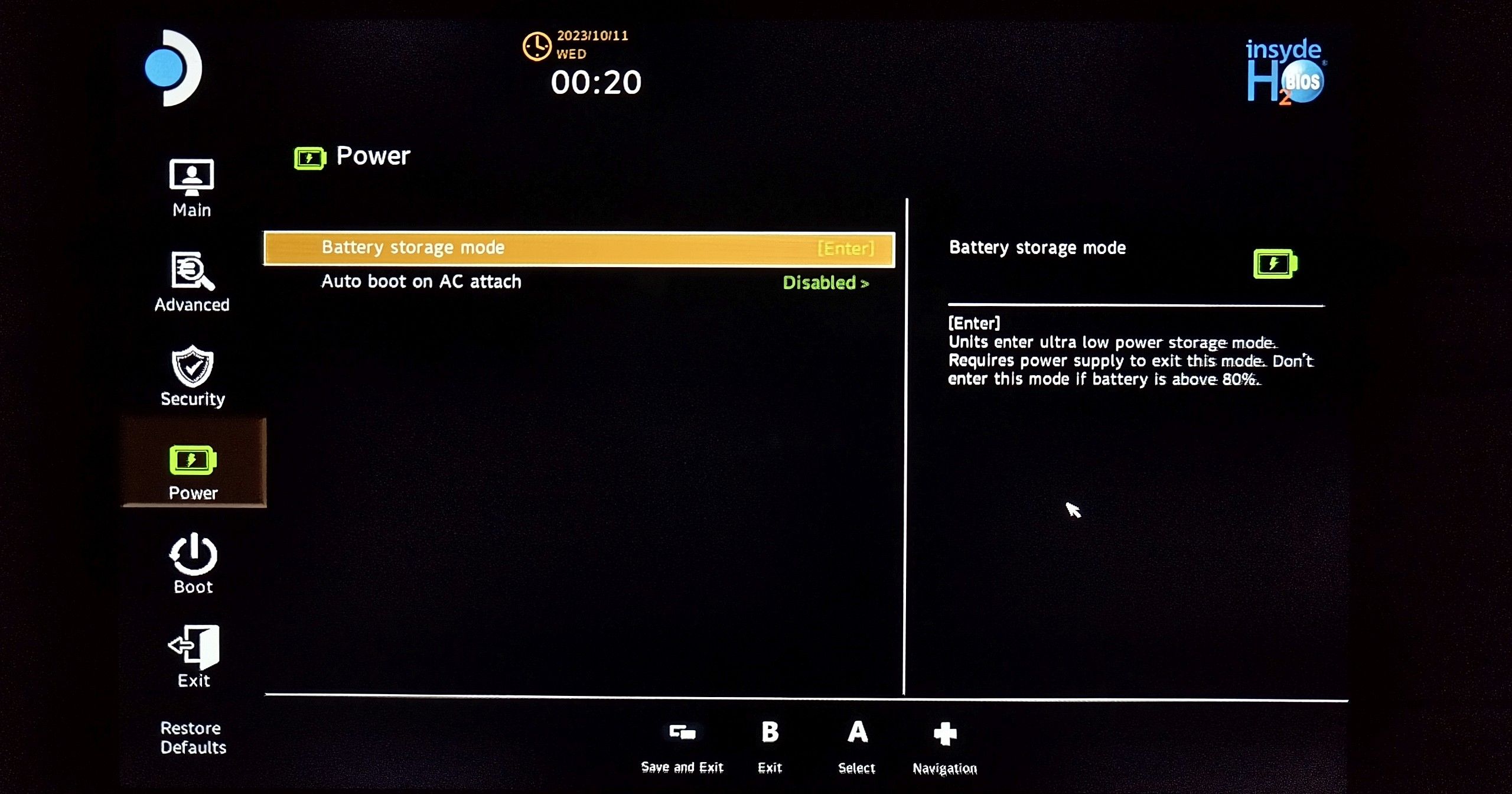
Należy pamiętać, że Steam Deck został przygotowany do dekonstrukcji. Rozsądnie byłoby nie przeoczyć usunięcia pozostałej zawartości ze zintegrowanej pamięci microSD, ponieważ zaniedbanie tego kroku może spowodować nieodwracalne uszkodzenie karty pamięci podczas procesu demontażu.
Krok 2: Wykręć śruby z tylnej pokrywy
Umieść Steam Deck wyświetlaczem skierowanym w dół na górnej części dostarczonego futerału, upewniając się, że wyprofilowane wgłębienia futerału bezpiecznie otaczają urządzenie, jednocześnie chroniąc kciuki przed potencjalnym uszkodzeniem podczas przenoszenia.

Użyj śrubokręta krzyżakowego z końcówką numer jeden, aby poluzować cztery śruby maszynowe znajdujące się na środku obudowy, które są oznaczone okrągłym zielonym znacznikiem. Do odkręcenia dodatkowego zestawu wkrętów samogwintujących oznaczonych czerwonym obrysem potrzebny będzie większy śrubokręt krzyżakowy z końcówką numer dwa.
Aby zapewnić optymalną wydajność i zapobiec uszkodzeniom, ważne jest, aby używać wkrętów samogwintujących o odpowiedniej długości z drobnym gwintem do określonych zastosowań. I odwrotnie, krótsze wkręty maszynowe muszą być wyposażone w grubsze gwinty, aby skutecznie penetrować materiał. Istotne jest, aby dokładnie przywrócić wymienione śruby do ich pierwotnych pozycji, ponieważ włożenie łącznika do nieodpowiedniego gniazda śruby może doprowadzić do jego zniszczenia.
Krok 3: Delikatne podważenie tylnej pokrywy
Tylny panel urządzenia jest odpięty i przytrzymywany przez plastikowe zatrzaski, co wymaga użycia plastikowego narzędzia do podważania, takiego jak szpikulec lub kostka do gitary, w celu bezpiecznego i nieuszkodzonego wyciągnięcia. Zaleca się unikanie używania metalowych narzędzi, takich jak płaskie śrubokręty, ponieważ mogą one spowodować złamanie zatrzasków mocujących i uszkodzenie obudowy.

Aby odłączyć przednie i tylne elementy ramy, należy zacząć od przyłożenia siły wzdłuż szwu znajdującego się obok lewego (L1) lub prawego (R1) zderzaka. Używając narzędzia do podważania, włóż je do szwu i ostrożnie podnieś krawędź tylnej obudowy z dala od wystających męskich zaczepów mocujących znajdujących się na przednim panelu.

Po pozbyciu się pierwszego elementu mocującego, użycie narzędzia do podważania w sposób przyrostowy w poprzek połączonego złącza pozwoli na wyciągnięcie pozostałych odłączanych elementów bez większych trudności. Umieszczenie dodatkowych kostek gitarowych w odsłoniętej szczelinie służy do zablokowania zamknięcia otworu, umożliwiając dalsze manewrowanie urządzeniem podważającym po obwodzie ramy.

Po pomyślnym dotarciu do zderzaka znajdującego się po przeciwnej stronie, wykonaj ten sam manewr wzdłuż górnego obwodu ramy pojazdu.
Krok 4: Zdejmij tylną pokrywę
Podczas próby zdjęcia tylnej obudowy z obudowy urządzenia elektronicznego, upewnij się, że podczas procesu nie napotkasz zauważalnego oporu. W przypadku napotkania trudności w oddzieleniu tylnej pokrywy, należy sprawdzić, czy wszystkie zatrzaski zostały prawidłowo zatrzaśnięte. Użyj smukłego narzędzia do podważania, aby poprowadzić je wzdłuż obwodu połączeń, co ułatwi odłączenie tylnego panelu.

Krok 5: Zdejmij osłonę płyty głównej
Obecny demontaż dotyczy iteracji Steam Deck z 2023 roku, która ma ciemną pokrywę płytki drukowanej. Ten komponent zamienny charakteryzuje się zmniejszoną liczbą elementów mocujących w porównaniu do błyszczącej metalicznej fasady swojego poprzednika i nie wymaga również eliminacji samoprzylepnej folii podkładowej.

Należy użyć śrubokręta krzyżakowego o rozmiarze zero, aby delikatnie poluzować dwie czerwone śruby maszynowe. Należy pamiętać, że zdjęcie pokrywy ochronnej jest uważane za bezpieczne. Należy zachować szczególną ostrożność podczas podnoszenia osłony z dala od głównej płytki drukowanej, uważając, aby nie dotknąć żadnych odsłoniętych części podczas tego procesu.
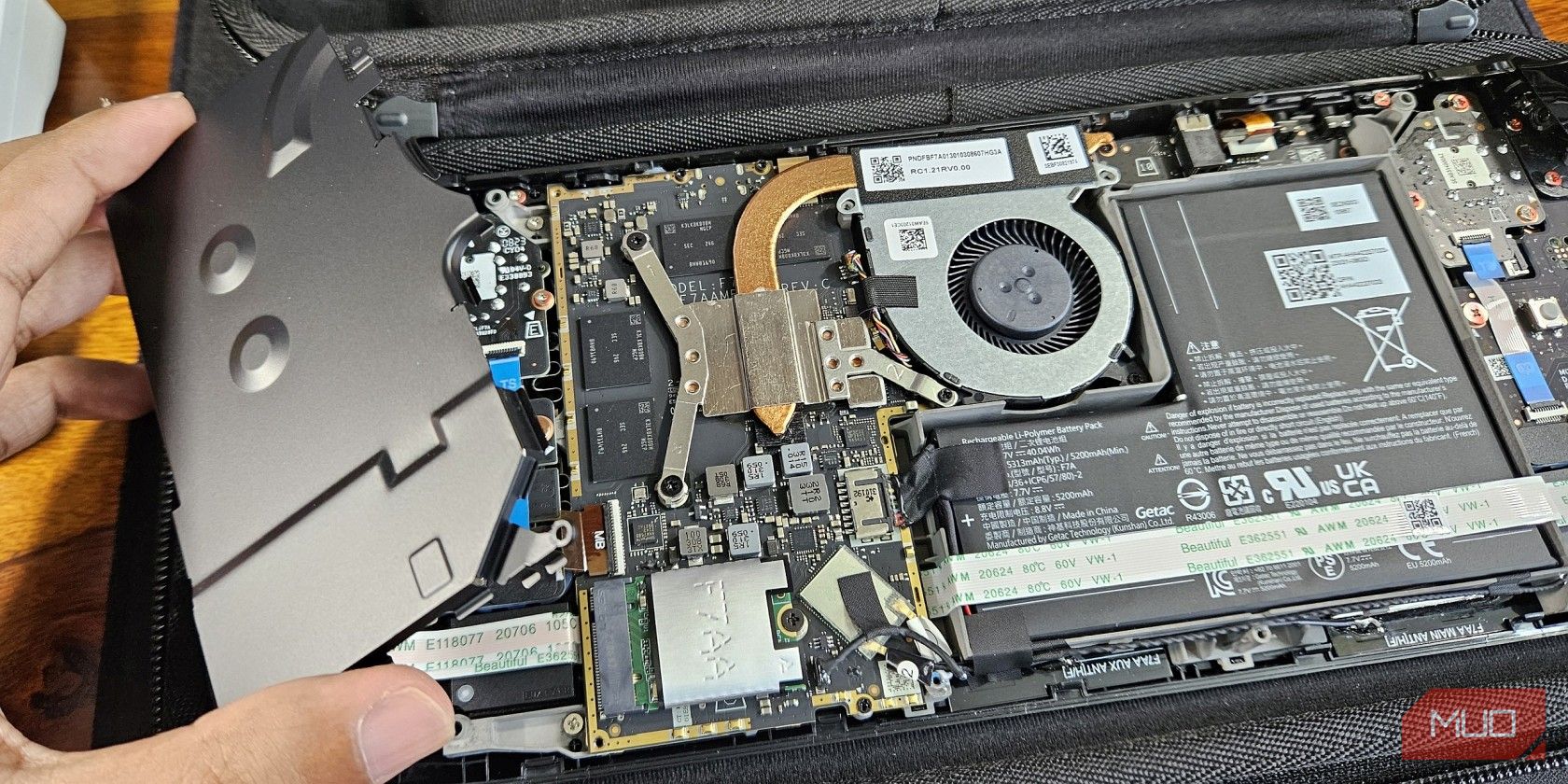
Krok 6: Odłącz kabel akumulatora
Brak głównej warstwy ochronnej powoduje, że wiele nieosłoniętych przewodów i elementów płytki drukowanej jest nadal zasilanych ze źródła zasilania. Niezamierzony kontakt z tymi aktywnymi komponentami za pomocą metalowych przedmiotów, takich jak upuszczenie zapięcia, może potencjalnie mieć szkodliwy wpływ na działanie elektroniki Steam Deck z powodu wystąpienia zwarcia elektrycznego.
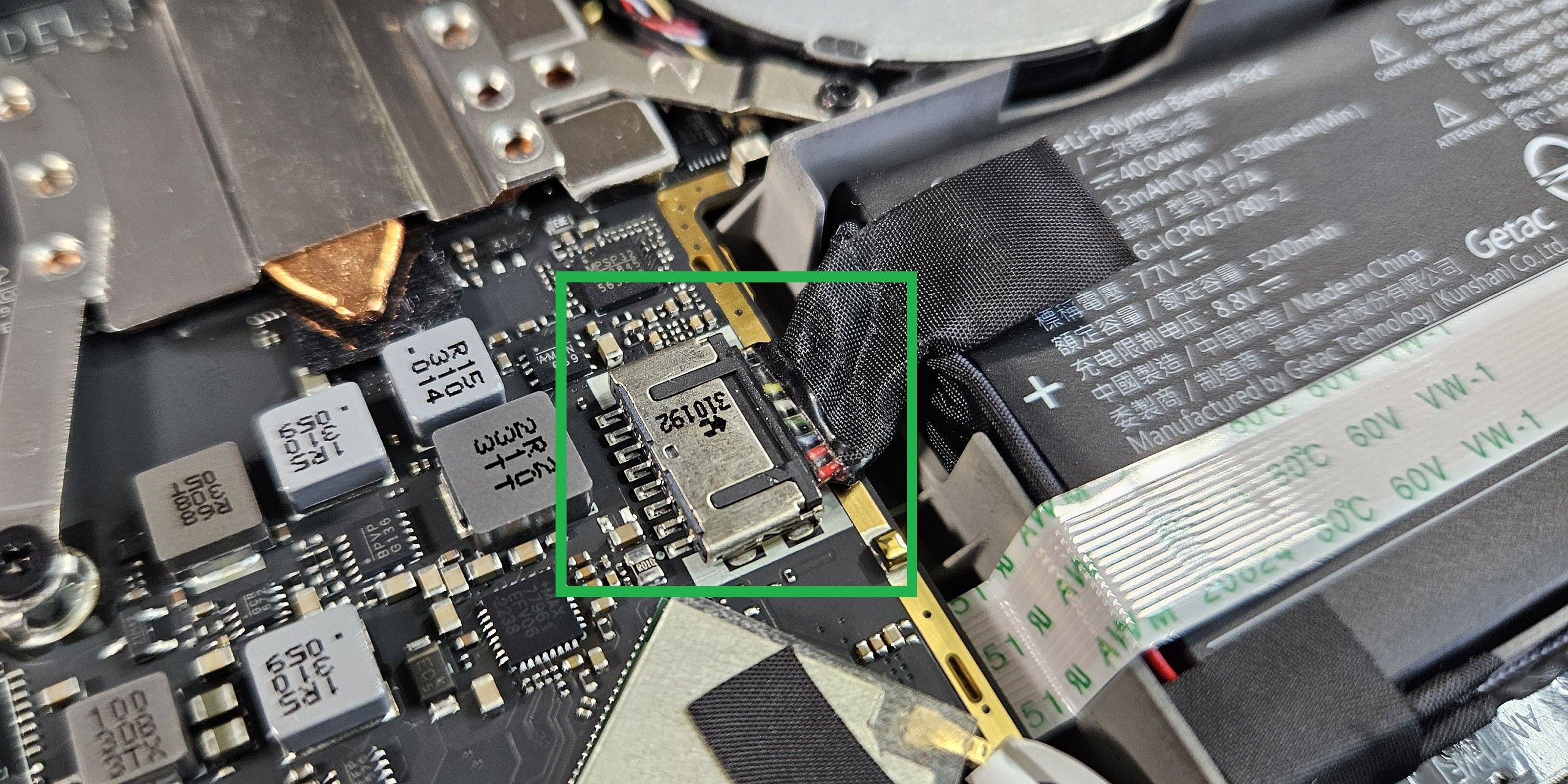
Aby uniknąć potencjalnych problemów, zaleca się odłączenie akumulatora. Aby ułatwić dostęp do akumulatora, producent wyposażył go w wygodnie umiejscowioną czarną dźwignię. Aby odłączyć baterię, delikatnie poprowadź kabel w kierunku prawej strony urządzenia, z dala od płyty głównej. W przypadku, gdy przycisk nie działa prawidłowo, można użyć paznokcia, aby ostrożnie wyciągnąć czarne złącze z metalowej żeńskiej obudowy znajdującej się na płycie głównej.
Krok 7: Wyjmij stary dysk
Gniazdo urządzenia pamięci masowej M.2, znajdujące się w dolnej części płyty głównej i umieszczone na lewo od złącza baterii, można uzyskać za pomocą śrubokręta krzyżakowego #0 w celu usunięcia pojedynczej śruby maszynowej mocującej bieżący moduł pamięci SSD lub eMMC.
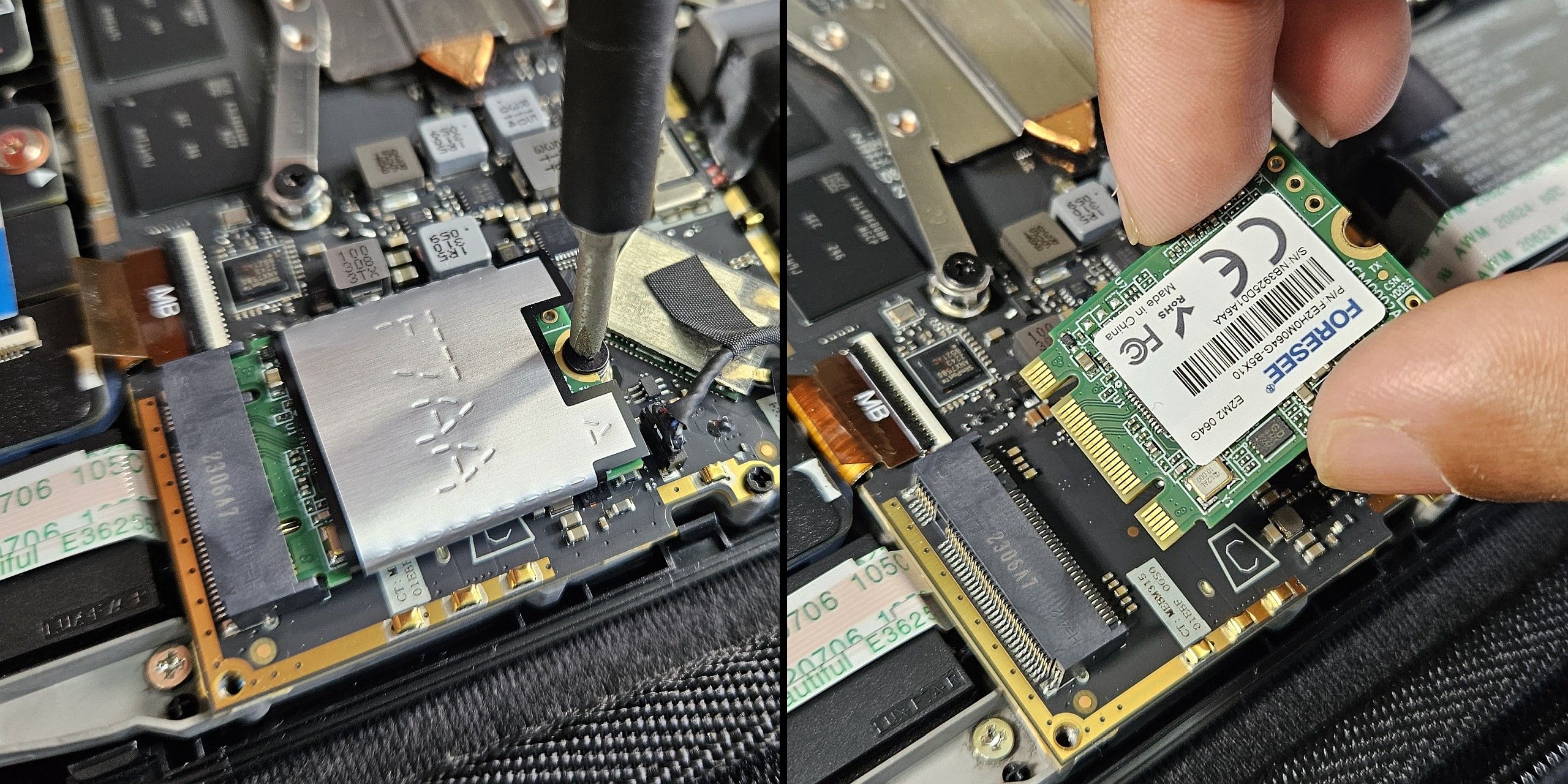
Mechanizm sprężynowy gniazda M.2 na płycie głównej 2230 został zaprojektowany tak, aby wywoływać ruch pionowy po włożeniu lub wyjęciu modułu, co może potencjalnie spowodować wyrzucenie śruby o wysokim przewodnictwie w kierunku odsłoniętych padów komponentów na płycie głównej. Dlatego należy zachować ostrożność podczas tych operacji, aby uniknąć niezamierzonych uszkodzeń lub obrażeń.
Wyjmij bieżące urządzenie pamięci masowej z gniazda M.2, co stanowi odpowiedni moment na odzyskanie osłony ESD (wyładowania elektrostatycznego). Jest to metalowa folia otaczająca oryginalną pamięć masową, którą można łatwo usunąć. Należy zadbać o jej zachowanie, ponieważ będzie ona wymagana w przyszłych procedurach.
Krok 8: Zainstaluj uaktualnienie SSD
Procedura instalacji nowego dysku półprzewodnikowego (SSD) różni się znacznie od procedury jego demontażu. Aby rozpocząć instalację, delikatnie włóż wymienny dysk SSD w orientacji prostopadłej do wyznaczonego gniazda M.2 znajdującego się na płycie głównej.
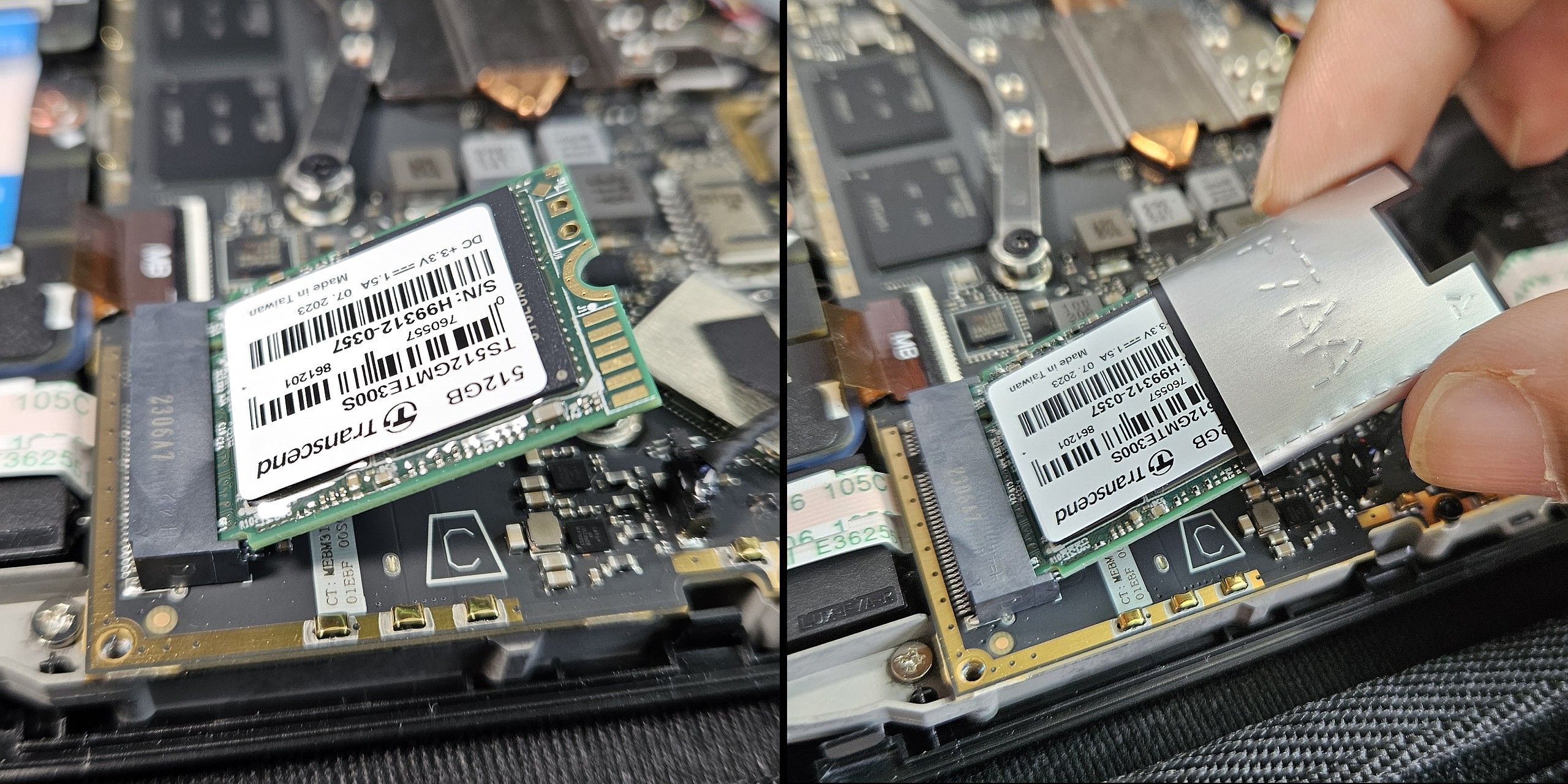
Aby zapewnić optymalną pracę bez zakłóceń elektromagnetycznych, ważne jest prawidłowe zainstalowanie osłony przed wyładowaniami elektrostatycznymi (ESD) na zamiennym dysku SSD. Aby to osiągnąć, należy wsunąć osłonę ESD na dysk SSD i bezpiecznie przymocować ją na miejscu.
Delikatnie dociśnij dysk SSD do powierzchni montażowej, upewniając się, że jest mocno osadzony. Po zamocowaniu dokręć śrubę maszynową, aby zapobiec niepożądanemu ruchowi lub przesunięciu urządzenia.
Krok 9: Ponowny montaż jest przeciwieństwem demontażu
Po pierwsze, upewnij się, że prawidłowo wyrównałeś tylną pokrywę z obudową, a następnie delikatnie dociśnij ją do górnej połowy urządzenia wzdłuż szwów, co następnie zabezpieczy wypustki mocujące na miejscu, zatrzaskując je razem.

Niestety, twój obecny sprzęt nie jest kompatybilny ze SteamOS jako głównym systemem operacyjnym dla Steam Deck. Stworzyliśmy jednak pouczający przewodnik, który upraszcza proces obrazowania urządzenia za pomocą SteamOS, pozwalając ci w pełni wykorzystać jego potencjał.

Ciesz się większymi grami AAA i krótszymi czasami ładowania
Gratulacje! Pamięć masowa twojego Steam Deck została pomyślnie zaktualizowana do bardziej pojemnego i szybszego dysku półprzewodnikowego (SSD). To zaawansowane rozwiązanie pamięci masowej nie tylko przyspieszy ładowanie twoich ulubionych gier wideo, ale także zwiększy wydajność najnowocześniejszych tytułów, takich jak “Returnal”, usprawniając szybką wymianę danych tekstur i zasobów między pamięcią masową a pamięcią.